- A+
所属分类:CAD
CAD中怎么添加EPS虚拟打印机?我们经常要用cad输出图纸,但是电脑有没有连接打印机,怎么才能在caid上安装EPS打印机呢?下面分享CAD中添加EPS虚拟打印机的详细步骤,需要的朋友可以参考下
我们经常需要在CAD中输出EPS文件,那么要打印出EPS文件你首先要在你的CAD上安装EPS打印机,现在我在这里告诉大家在CAD上安装EPS打印机的方法,希望对大家有所帮助。
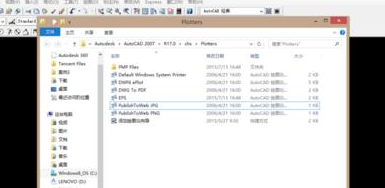

1、启动CAD,执行【文件】再点击【绘图仪管理器】打开Plotters文件夹窗口。

2、在打开的Plotters文件夹窗口中双击“添加绘图仪向导”,弹出简介页面。

3、在出现的简介页面中单机【下一步】按钮。

4、在打开的“添加绘图仪——开始”对话框中选择“我的电脑”,再单机【下一步】按钮。

5、在打开的“添加绘图仪——绘图仪型号“页面,生产商选择Adobe,型号选择PostScript Level2,再单机【下一步】按钮。

6、在弹出的“添加绘图仪——输入PCP或PC2“页面中单机【下一步】按钮。

7、在“添加绘图仪——端口“页面中,选择”打印到文件“,再单机【下一步】按钮。

8、在弹出的页面中输入绘图仪名称为“EPS绘图仪”以区别CAD中其他的绘图仪,再单机【下一步】按钮。

9、单机【完成】按钮,结束绘图仪添加导向,完成EPS绘图仪的添加。

注意事项:CAD要安装在系统盘中,否则绘图仪可能会添加失败。
历史上的今天:
- 2022: ps怎么画五角星详细操作教程
- 2022: ps怎么导出cmyk详细教程
- 2022: ps羽化边缘模糊与背景融合教程
- 2022: ps色板怎么改成调色盘?
- 2022: ToDesk如何远程开机? ToDesk远程开机的教程!



